عند تثبيت تطبيق ، الكثير منيتم إنشاء قيم التسجيل وإضافتها إلى نظامك مع ملفات التثبيت. لا يتم إزالة قيم التسجيل هذه دائمًا عند إزالة تثبيت التطبيق. على سبيل المثال ، إذا قمت بتنزيل وتثبيت برنامج يوفر لك دعم قائمة السياق ، فسيتم تخزين إدخالات قائمة السياق في مفاتيح التسجيل ، وعندما تقوم بإلغاء تثبيت التطبيق ، لا يتم إلغاء تثبيتها مع التطبيق في بعض الأحيان. في السابق ، قمنا بمراجعة Uberstaller ، وهو تطبيق لنظام Windows لا يعمل فقط كإلغاء تثبيت ولكن أيضًا يقوم بمسح جميع آثار البرنامج وإزالتها من القرص الثابت ، لكنه لا يعرض لك مكان وضع مفاتيح التسجيل ذات الصلة بالتطبيق. اليوم لدينا إلغاء التثبيت آخر لك دعا تثبيت مراقب الذي يسمح لك أن ترى تأثير هذا التثبيتيحتوي تطبيق ما على نظامك وإزالة كافة الملفات ومفاتيح التسجيل بالكامل أثناء إلغاء تثبيته. تابع القراءة لمعرفة المزيد حول تثبيت الشاشة.
الواجهة الرئيسية تسرد جميع المثبتةالتطبيقات. انقر بزر الماوس الأيمن فوق اسم أي تطبيق مثبت للكشف عن الوظائف التي يمكنك تنفيذها عليها. يتيح لك تثبيت Monitor عرض محتويات التطبيق وإلغاء تثبيته من النظام الخاص بك ونسخ اسمه والمعلومات الأخرى ، وفتح مفاتيح التسجيل ذات الصلة في Windows Registry Editor ، والبحث عن البرنامج عبر الإنترنت. عند تحديد برنامج من القائمة ، يمكنك عرض عدة تفاصيل حوله ، بما في ذلك التاريخ ، الحجم ، حجم السجل ، المحتويات ، رابط التحديث الخ على الجانب الأيمن.

ال محتويات علامة التبويب في أسفل يسمح لك لعرض التسجيلمحتويات التطبيق المحدد. يمكنك التبديل بين التطبيقات المثبتة من الشريط المنسدل المتاح في الأعلى. لحذف مفتاح التسجيل المتعلق بالبرنامج المثبت ، انقر بزر الماوس الأيمن فوقه من القائمة وحدد حذف.
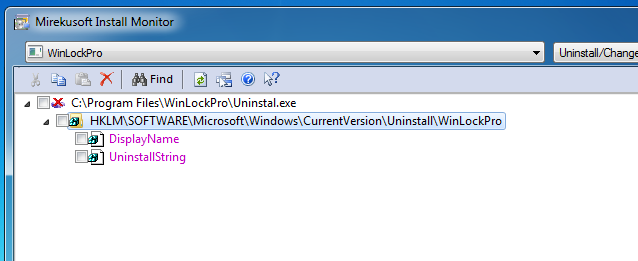
ال تجد نافذة يمكن الوصول إليها من الأعلى يتيح لك العثور عليها الملفات ، مفاتيح و القيم المتعلقة استفسارك. كما يوفر لك خيارات التاريخ للعثور على شيء تم إنشاؤه قبل أو بعد تاريخ محدد.
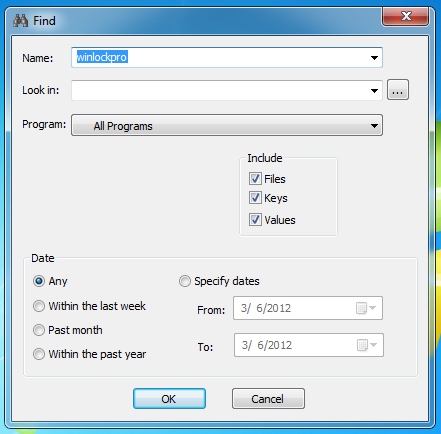
يعمل التطبيق على إصدار 32 بت منWindows XP و Windows Vista و Windows 7 و Windows 8. على الرغم من وجود ملف تثبيت 64 بت على صفحة المنتج ، فقد واجهنا بعض المشكلات أثناء تثبيته.
تحميل تثبيت مراقب
تحديث: كان المطور لطيفًا بدرجة كافية لمتابعة مشكلة التثبيت 64 بت وإصلاحه. الآن ، سيتم تشغيل التثبيت 64 بت بشكل سلس على نظامك.













تعليقات